ProductX用のWooCommerce部分支払いアドオンの紹介
公開: 2022-04-20WooCommerceの部分支払いとは、顧客からの注文を確認するために、最初の支払いまたはデポジットとも呼ばれる、合計支払いの一部を受け入れることを指します。 そのため、顧客が一度に全額を支払う必要がないため、オンラインストアのコンバージョン率を上げることができます。
ProductXの最新のアップデートでは、WooCommerceストアの顧客から部分的な支払いまたは預金を受け取ることができます。 どのように?
さて、ProductXプラグインの更新されたファイルを入手したとき、私も自分自身に尋ねました。WooCommerceで部分的な支払いを受け入れるにはどうすればよいですか?
以下の手順に従って、WooCommerceで部分的な支払いを受け入れることができます。
ステップ-1:ProductXをインストールします。
ステップ-2:部分支払いアドオンをオンにします。
ステップ-3:目的の製品の部分支払いを有効にします。
ステップ-4:デポジット額を追加します。
ステップ-5:製品ページを更新します。 それで全部です。
WooCommerceの部分的な支払いを受け入れる方法
WooCommerce Productsの一部支払いを受け入れるために必要な手順についてはすでに説明したので、すべての手順について説明します。 そのため、eコマースサイトにWooCommerce部分支払いシステムを構成できます。
ステップ-1:ProductXをインストールします
ProductXプラグインの部分支払いアドオンを使用するため、WordPressダッシュボードからインストールする必要があります。 そのために:
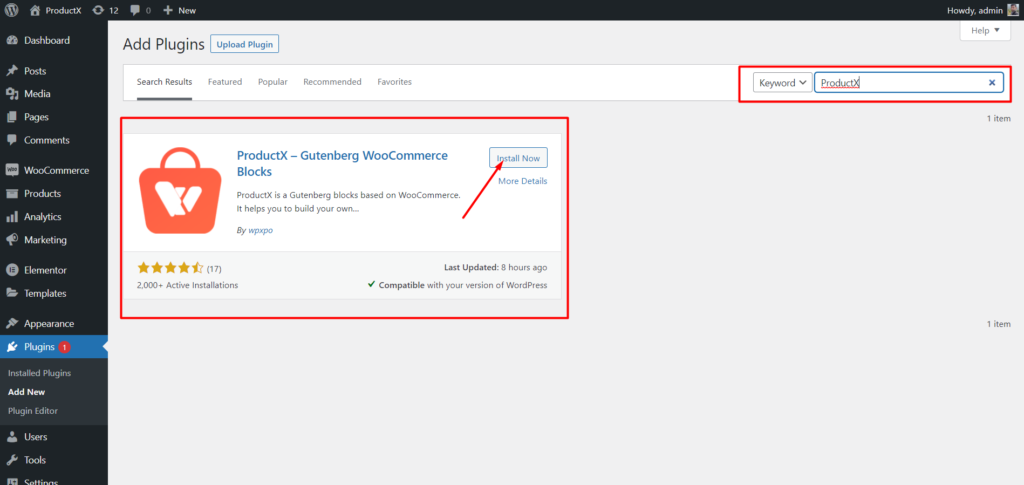
- WordPressダッシュボードからプラグインに移動し、[新規追加]をクリックします。
- 検索バーにProductXと入力します。
- インストールボタンをクリックします。
- インストール後、アクティブ化ボタンをクリックします。
ステップ2:部分支払いアドオンをオンにする
次に、アドオンの操作を開始します。 しかし、まず第一に、それをオンにする必要があります。 そのために:
- ProductXのすべてのアドオンに移動します。
- 部分支払いアドオンをオンにします。
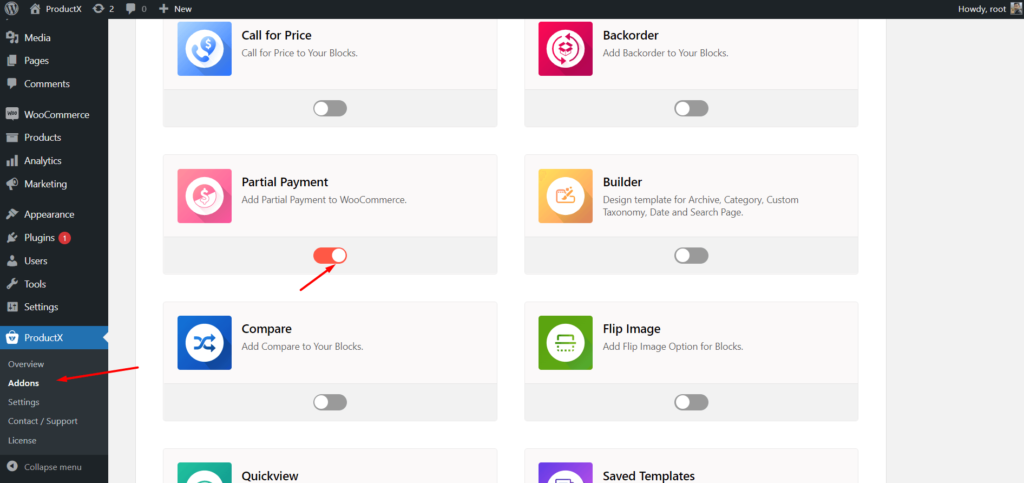
アドオンをオンにすると、一部支払い専用の設定セクションが追加されます。 ProductXのすべての設定セクションに移動して探索できます。 次のフィールドにカスタムテキストを追加できる場所:
- 部分的な支払いラベル/テキスト
- 一部支払い
- デポジット/最初の支払いテキスト
- 保証金を支払う
- 全額支払いテキスト
- 全額支払い
- 支払うには
- 支払うには
- 有料
- 有料
- デポジット額のテキスト
- 預り金
- 支払期日
- 支払期日
- 保証金のステータス
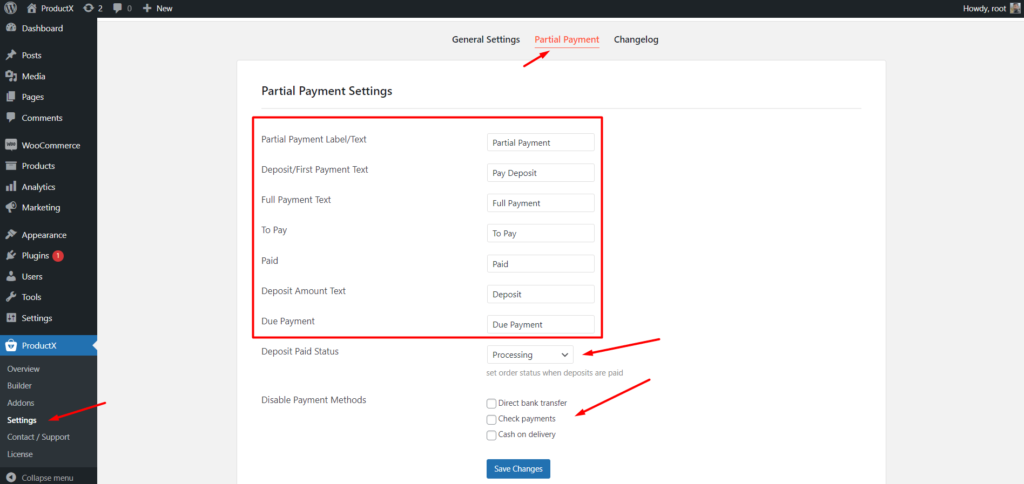
設定オプションには、処理、完了、保留などの利用可能なオプションから選択する必要がある支払いステータスも含まれます。
最後に、部分的な支払いのために保持したくない利用可能な支払い方法を無効にすることができます。
ステップ-3:目的の製品の部分支払いを有効にします。
アドオンをオンにした後、部分的な支払いを許可したい製品ページに移動する必要があります。 次に、[ProductX]タブをクリックして、部分的な支払い領域に移動します。 そこからチェックボックスをクリックして、この製品への部分的な支払いを許可します。
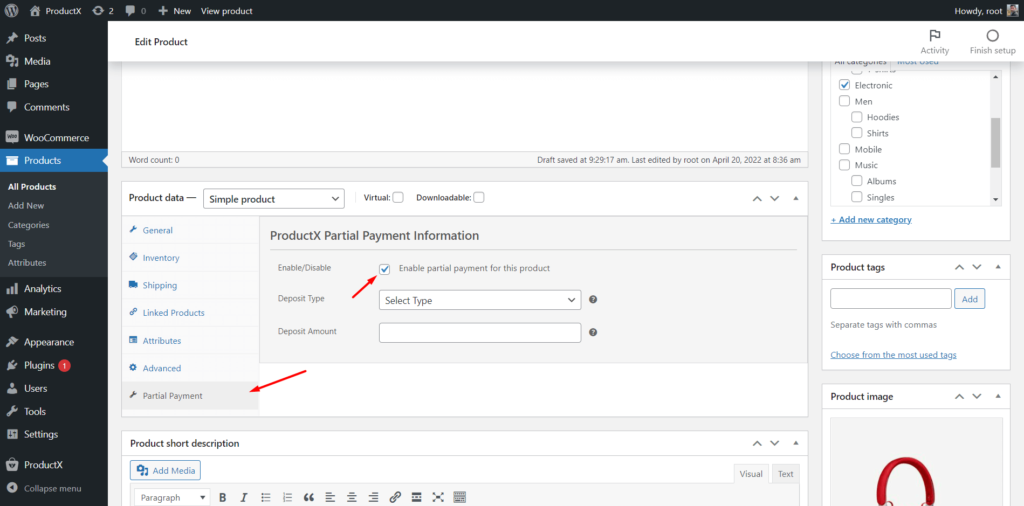
ステップ-4:デポジット額を追加します。
デポジット額を追加する方法はいくつかあります。 製品の合計価格の固定金額またはパーセンテージを追加できます。 たとえば、一部支払いとして顧客が支払う必要のある固定金額を追加しました。
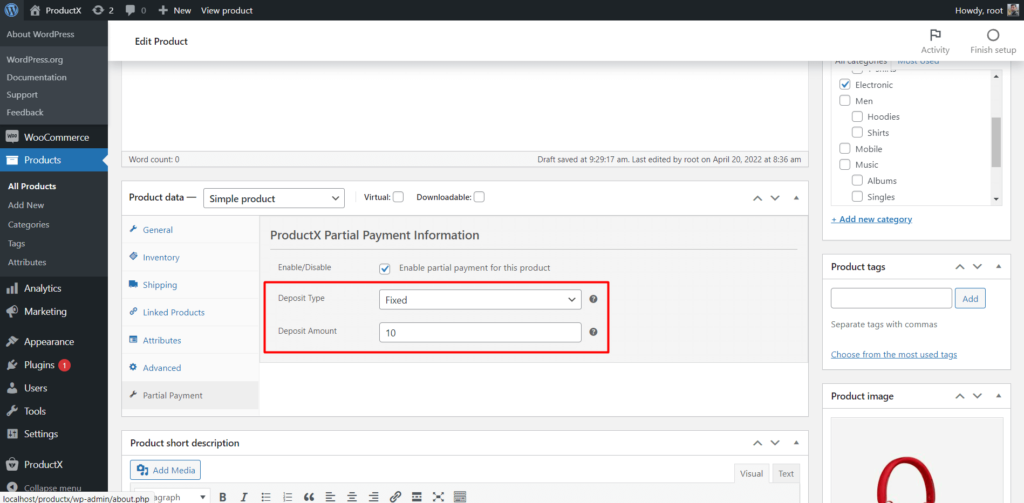
ステップ-5:製品ページを更新します。 それで全部です。
部分的な支払いを許可するように製品を構成した後、製品ページを更新しました。 次に、すべてが機能しているかどうかを確認します。
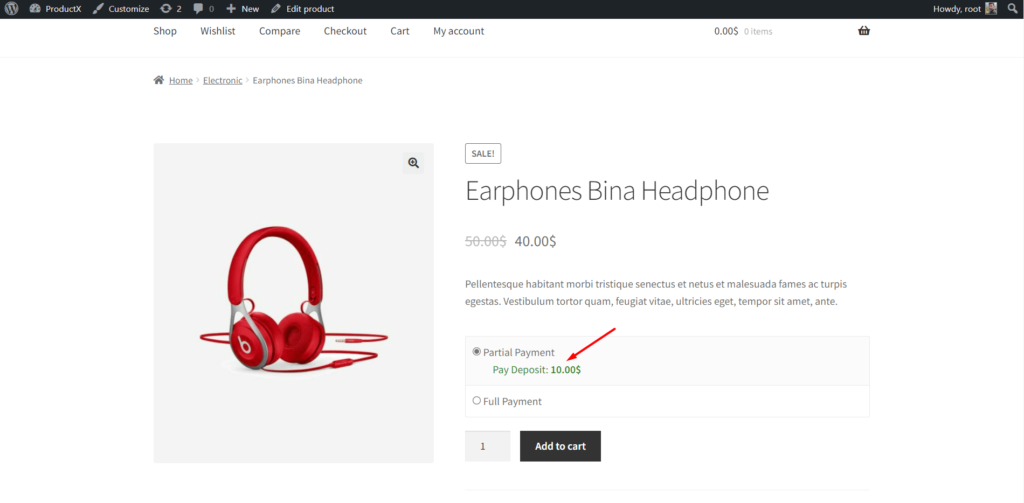
ここでは、顧客が部分支払いと全額支払いのどちらかを選択できることがわかります。
次に、商品をカートに追加できます。 顧客が部分的な支払いを選択した場合、顧客はサイト所有者によって割り当てられた最初の分割払い/デポジットのみを支払います。
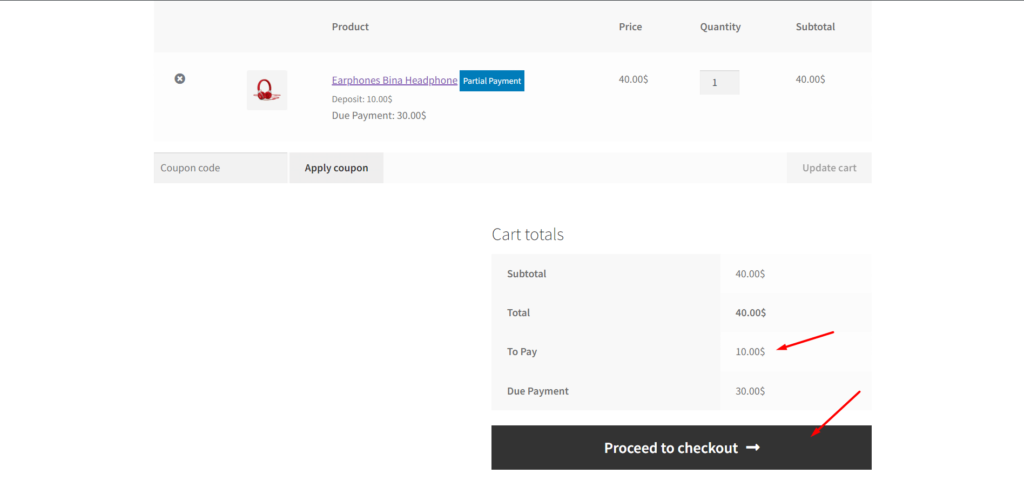
部分的な支払いを行った後、彼らは合計支払額、支払額、および支払額を含む注文領収書を見るでしょう。 彼らが正当な支払いをすることができる支払いボタンもあります。 ただし、顧客は注文ダッシュボードから後で支払いを行うこともできます。
可変商品のWooCommerce部分支払いを許可する
単純な商品の部分的な支払いを許可する方法について説明しましたが、変動商品についてはどうでしょうか。
心配しないでください。ProductXは可変製品にも同じソリューションを提供します。 ただし、変動商品のすべてのバリエーションに対して部分的な支払いを許可する必要があります。 方法は次のとおりです。
- バリエーションタブをクリックします。
- 利用可能なバリエーションのいずれかを開きます。
- チェックボックスをクリックして、部分的な支払いを許可します。
- 最初の支払いの固定金額または合計金額のパーセンテージを追加します。
以上です。すべてのバリエーションについて同じ手順を実行し、変数の積を更新します。
結論
ProductX用のWooCommercePartialPaymentアドオンについては以上です。 これで、WooCommerce製品の一部支払いの許可を開始できます。 それでも問題が解決しない場合は、以下にコメントしてください。
![WooCommerceで[カートに追加]ボタンのテキストを変更するにはどうすればよいですか? 9 how_to_change_add_to_cart_button_text](/uploads/article/35742/yzFV1oDFjaY8JJv6.jpg)
WooCommerceで[カートに追加]ボタンのテキストを変更するにはどうすればよいですか?

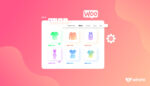
WooCommerceショップページテンプレートをカスタマイズする方法
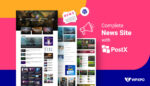
完全なサイトを作成するための最高のWordPressニュースプラグイン
![最高のWordPressGutenbergチュートリアル2021[初心者ガイド]12 WordPress Gutenberg Tutorial](/uploads/article/35742/8wgfNKj5cO8Ez16x.jpg)
最高のWordPressGutenbergチュートリアル2021[初心者ガイド]
